EXCELでは、条件付き書式を用いることで、条件比較して、セルの書式を変更することが出来ます。(条件を満たしたセルの赤文字表示など…。)
この時に、比較対象セル(数式)のパス指定を「絶対参照($A1 等)」、「相対参照($A$1等))」を実施しても上手くいきません。(以下のようになってしまう。)
- 絶対参照した場合は、複数行にまとめて一括コピーする際に、どの行も同じコピー元セルを参照してしまう。(一気に反映させることができない。)
- 相対参照した場合は、セルごとに比較対象セルがずれてしまう。
本事象は以下の通り設定することで解消できます。
解決方法
(やりたいこと)
以下図において、各行毎に、自行のB列と比較して、自セル値が大きければ赤文字表示する。
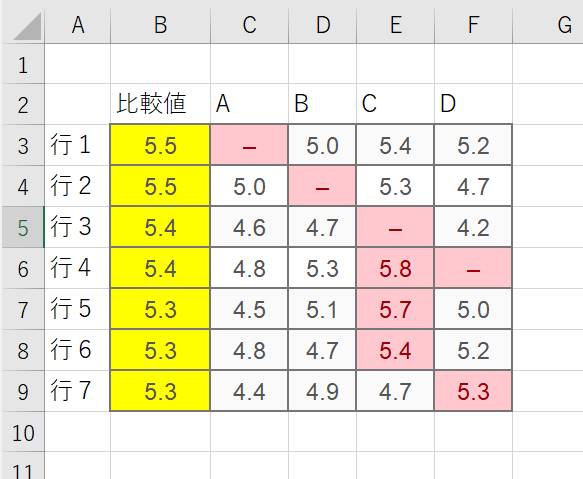
条件付き書式設定
「ホーム」⇒「条件付き書式」⇒「セルの強調表示ルール」⇒「指定の値より大きい」を選択
条件を設定
「=INDIRECT(ADDRESS(ROW(),2))」と条件を設定する。各関数の動作は以下の通り。
ROW():自身の行番号を返す。
ADDRESS():ADRESS(行番号、列番号)と指定することで、「$B$2」のように、自身のアドレスを返す。今回のケースでは、第2引数「2」(=B列)を指している。
INDIRECT():引数にアドレスを指定することで、値を参照することが出来る。
適用先を指定
適用先をマウスで選択する($C$3:$F$9)
上記で設定完了となります。
【その他、条件付き書式のヒント】
- 「条件付き書式」は「ホーム」⇒「条件付き書式」⇒「ルールの管理」で編集する。通常の「書式」はセルごとで管理するが、「条件付き書式」はシートごとで管理するイメージ。
